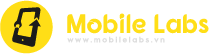Chưa có sản phẩm trong giỏ hàng.
Tin công nghệ
Cách sao chép danh bạ từ iPhone sang Samsung đơn giản, hiệu quả
Trường hợp bạn đang sử dụng iPhone và muốn chuyển qua điện thoại Samsung nhưng chưa tìm được phương pháp thực hiện hợp lý. Bài viết dưới đây, Mobile Labs sẽ chia sẻ các bạn cách sao chép danh bạ từ iPhone sang Samsung chỉ trong vài nốt nhạc. Hãy cùng theo dõi nhé!
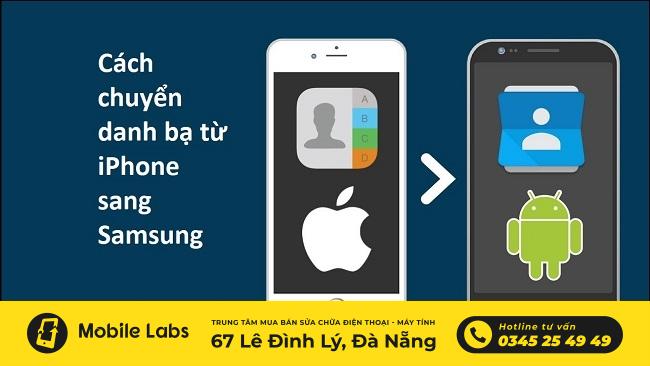
Hướng dẫn sao chép danh bạ từ iPhone sang Samsung đơn giản
Dưới đây là những cách chuyển danh bạ từ iPhone sang Samsung đơn giản giúp bạn có thể thực hiện nhanh chóng.
Cách 1. Sao chép danh bạ từ iPhone sang Samsung bằng thủ công
Với cách sao chép danh bạ này sẽ tốn rất nhiều thời gian. Tuy nhiên ưu điểm của nó chính là ai cũng có thể thực hiện được.
Các bước thực hiện như sau:
Bước 1: Đầu tiên, bạn hãy vào Danh bạ trên iPhone và chọn vào Tên liên lạc cần chuyển
Bước 2: Tại mục thông tin liên lạc, bạn hãy chọn vào Share Contacts (chia sẻ liên lạc). Tiếp đó, bạn chọn vào chia sẻ dưới dạng Email hoặc tin nhắn.
Ngoài ra, nếu như số lượng liên lạc nhiều quá thì việc sao chép danh bạ bằng thủ công sẽ khiến bạn mất rất nhiều thời gian và công sức, thì các bạn có thể tham khảo các cách chuyển danh bạ từ iPhone sang Samsung dưới đây:
Cách 2. Chuyển danh bạ từ iPhone sang Samsung bằng iCloud
Đây là giải pháp được nhiều người dùng thông qua hệ thống điện toán đám mây của Apple. Nếu bạn đã kích hoạt dịch vụ iCloud trên điện thoại iPhone của mình thì số liên lạc trên điện thoại nhiều khả năng cũng sẽ được lưu trữ trên tài khoản iCloud của bạn. Từ đó, nếu cần bạn hoàn toàn có thể xuất những địa chỉ liên lạc và tập tin được nhập trên Samsung hoặc thông qua Google Contacts.
Bước 1: Trên máy tính, bạn hãy truy cập vào địa chỉ iCloud.com từ trình duyệt web.
Bước 2: Sau đó hãy chọn vào Danh bạ mà bạn muốn xuất (bạn có thể chuyển từng danh bạ cần xuất ra tập tin hoặc cũng có thể chuyển tất bằng cách chọn vào biểu tượng hình bánh răng và chọn Select All)
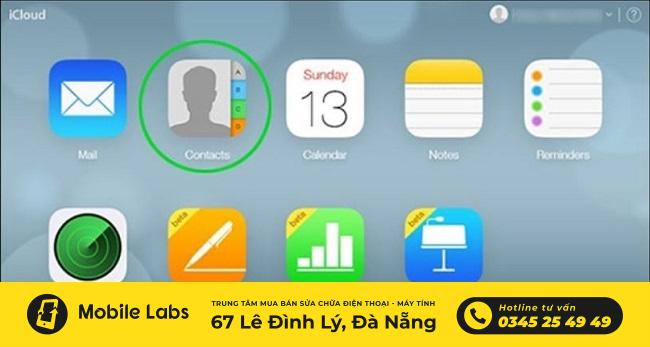
Bước 3: Tiếp theo đó, bạn hãy nhấn vào biểu tượng bánh răng 1 lần nữa và chọn vào Export vCard. Ngay lập tức, máy tính của bạn sẽ tải về tập tin VCF (trong đó có chứa các địa chỉ liên lạc được lựa chọn).
Bước 4: Cuối cùng, bạn tiến hành cắm điện thoại Samsung vào máy tính. Sau đó hãy chép tập tin VCF trên máy tính vào điện thoại và chuyển danh bạ sang thiết bị Samsung thông qua ứng dụng Contacts hoặc People.
Như vậy là bạn đã hoàn thành thao tác sao chép danh bạ từ iPhone sang Samsung thông qua iCloud rồi đấy!
Cách 3. Chuyển danh bạ từ iPhone sang Samsung bằng iTunes
Với các dòng thiết bị iPhone, bạn có thể dễ dàng sử dụng iTunes để đồng bộ hóa danh bạ từ điện thoại iPhone vào tài khỏan Google. Bạn hãy thực hiện theo các bước sau:
Bước 1: Trước tiên, bạn cần cài sẵn iTunes trên máy tính. Sau đó hãy khởi động iTunes lên.
Bước 2: Kết nối iPhone với máy tính thông qua cáp. Ngay lập tức sẽ hiển thị ứng dụng iTunes và hãy mở thiết bị ra.
Bước 3: Tiếp đến bạn hãy chọn vào mục Thông tin -> chọn Sync Contacts With để đồng bộ danh bạ và chọn Google Contacts từ trình đơn được thả xuống trên máy.
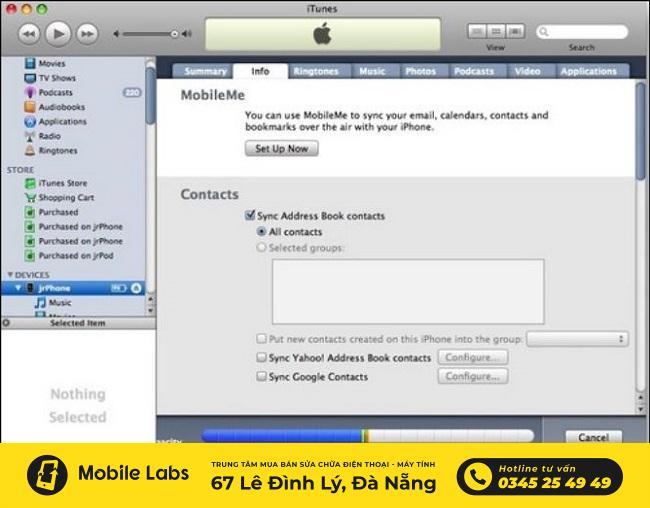
Bước 4: Bạn tiến hành đăng nhập tài khoản Google, bạn có thể lựa chọn Cấu hình để thay đổi thiết lập tài khoản Google trên điện thoại.
Bước 5: Bây giờ, bạn hãy nhấp vào Apply để áp dụng. Lúc này iPhone sẽ tự động đồng bộ các số liên lạc hiện có từ iPhone của bạn vào tài khoản Google.
Bước 6: Cuối cùng là bạn hãy cho phép đồng bộ danh bạ từ tài khoản Google và điện thoại Samsung của bạn.
Với những gợi ý các cách sao chép danh bạ từ iPhone sang Samsung như trên thì bạn đã biết mình nên làm gì hay chưa? Hãy thử áp dụng ngay nhé! Hi vọng bài viết này sẽ hữu ích với các bạn.
Ngoài ra, bạn cũng có thể sử dụng các loại phần mềm hỗ trợ khác để chuyển danh bạ từ iPhone sang Samsung như: My Contacts Backup, Bump… Các ứng dụng này sẽ cho phép bạn chuyển danh bạ từ iPhone sang điện thoại Android mà không cần kết nối điện thoại với máy tính.
Chúc các bạn thực hiện thành công!